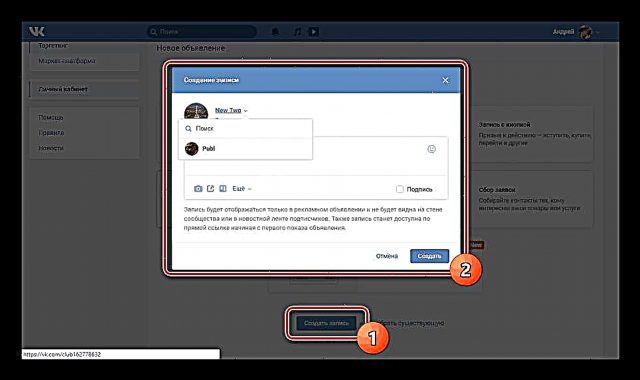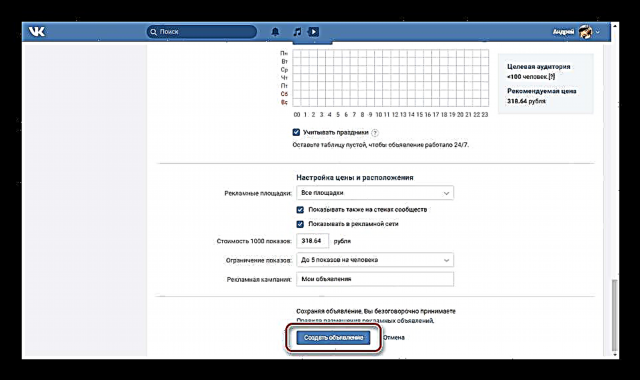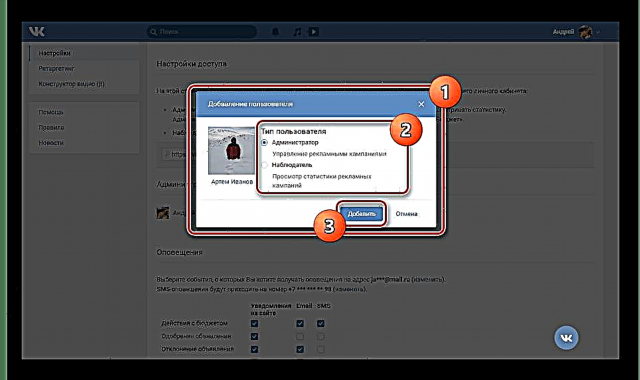Društvena mreža VKontakte uz pomoć oglašavanja postaje izvrsno mjesto za pasivu zaradu uz mogućnost brzog konfiguriranja svih nekad postavljenih oglasa. Da bi upravljanje oglašavanjem bilo puno lakše, svaki korisnik ima pristup posebnoj "Račun za oglašavanje". O njenom kreiranju i detaljnom podešavanju bit će govora u našem današnjem članku.
Kreiranje VK računa
Cijeli ćemo postupak podijeliti u nekoliko faza, tako da će vam biti lakše da se upoznate s jednim ili drugim aspektom dotičnog postupka. Istovremeno, na web stranici imamo i nekoliko drugih članaka koji se tiču oglašavanja i promocije zajednice VKontakte koristeći linkove u nastavku. Tamo smo već razgovarali o ciljanom oglašavanju koje je izravno povezano sa temom ovog priručnika.
Više detalja:
Kako reklamirati VK
Stvaranje javnosti za posao
Kako zaraditi novac na VK zajednici
Grupna samopromocija
1. korak: Kreirajte
- Kroz glavni izbornik resursa kliknite na link "Oglašavanje" u donjem bloku.
- Sada kliknite na ikonu s potpisom "Račun za oglašavanje" u gornjem desnom uglu stranice.
- Ovdje na kartici "Moj račun" kliknite na link "Da biste napravili svoj prvi oglas, kliknite ovde.".

Iz dostupnih opcija oglašavanja vijesti odaberite onu koja vam se čini najprikladnijom. Da biste saznali njihovu svrhu, pažljivo pročitajte standardne savjete i preglede.



Opcija 1: Promotivni zapisi
- U bloku koji se pojavi u nastavku kliknite Kreirajte zapis.
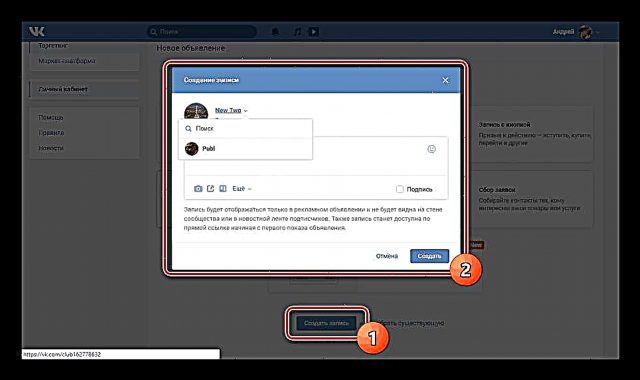
Alternativno, možete prijeći na odabir postojećeg posta. Da biste to učinili, morate unijeti vezu do gotovog reklamiranog objekta, čija bi uloga trebala biti zapis.
Napomena: Oglašeni post treba biti postavljen na otvorenoj stranici i ne smije biti post.
- Odmah nakon toga i u nedostatku grešaka kliknite na Nastavite.
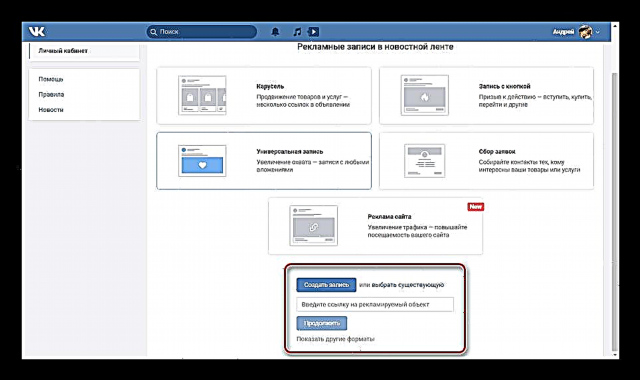

Opcija 2: Oglasi
- Navedite ime zajednice pomoću padajuće liste.
- Kliknite Nastaviteda pređete na glavne opcije.

U ovom se slučaju izdvaja blok "Dizajn". Ovde možete navesti ime, opis i takođe dodati sliku.


Korak 2: Početne postavke
- Sve pružene postavke oglašavanja gotovo su identične jedna drugoj, bez obzira na vrstu koju odaberete. Nećemo se fokusirati na svaku pojedinačnu liniju, jer velika većina njih ne zahtijeva pojašnjenje.
- Blok je najvažniji "Interesi", ovisno o postavljenim parametrima u kojima će se publika odabrati.
- U odjeljku "Podešavanje cene i lokacije" najbolje odabrati opciju "Sve web lokacije". Ostali aspekti ovise o vašim potrebama oglašavanja.
- Kliknite na dugme Kreirajte oglasda biste dovršili proces o kome se razgovaralo u prva dva odjeljka.
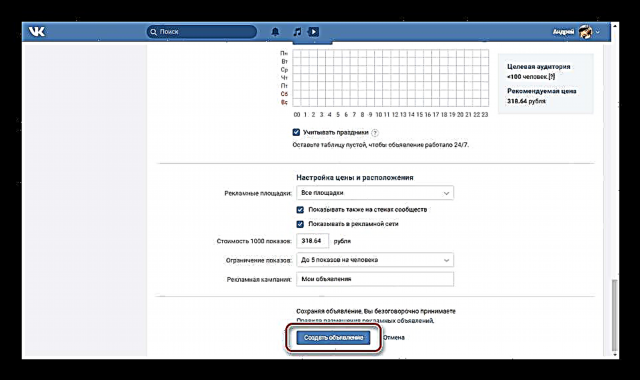
Na stranici koja se otvori bit će predstavljen vaš novi oglas i njegovi statistički podaci. Pored toga, završava se kreiranje računa za oglašavanje.




Korak 3: Postavke kabineta
- Idite na stranicu kroz glavni izbornik "Podešavanja". Na ovoj je stranici dostupno nekoliko parametara koji se odnose na pristup drugim računima za oglašavanje drugih ljudi.
- U polju "Unesi vezu" Unesite adresu e-pošte ili ID osobe koju želite. Nakon toga kliknite na gumb Dodaj korisnika.
- Kroz prozor koji se otvori odaberite jednu od predstavljenih vrsta korisnika i kliknite Dodaj.
- "Administrator" - ima puni pristup računu za oglašavanje, uključujući odjeljak Budžet;
- "Posmatrač" - Može prikupiti statistiku bez pristupa parametrima i budžetu.
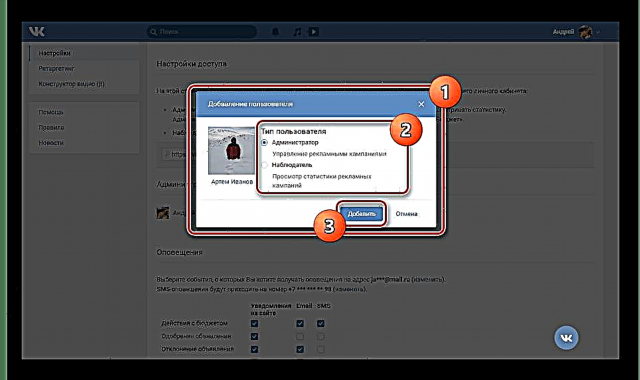
Nakon toga osoba će se pojaviti u odgovarajućem bloku na toj stranici sa postavkama računa za oglašavanje.
- Korištenje odjeljka Upozorenja Postavljanje obavijesti o određenim radnjama s oglašavanjem. To će vam omogućiti da izbjegnete moguće probleme sa drugim ljudima koji imaju pristup.
- Ako je potrebno, možete onemogućiti i chat s podrškom za VKontakte. Ne zaboravite na promjene Spremi.

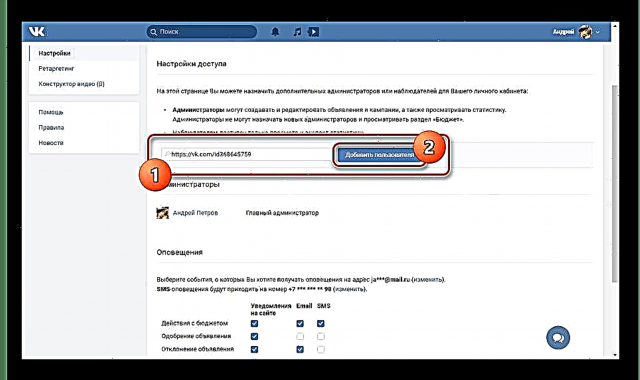

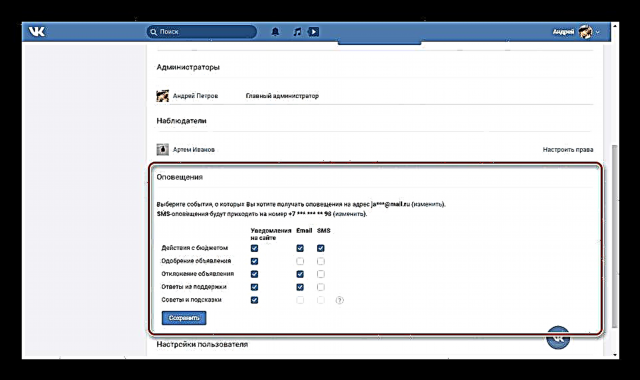

Korak 4: Ostale opcije
- Da biste započeli oglašavanje, morate nadopuniti račun u odjeljku Budžet. To se vrši na različite načine analogno glasovima.
- Možete proizvoditi "Izvoz statistike" u odgovarajućem odjeljku. Ova funkcija omogućuje konfiguriranje konačne verzije izvještaja i bit će korisna u mnogim slučajevima.
- Na stranici Retargeting postoji funkcija „Stvorite publiku“. Pomoću nje možete brzo privući korisnike, na primjer, s vaše web stranice u mreži. Nećemo detaljno razmatrati ovaj odeljak.
- Posljednji dostupni odjeljak nadzorne ploče Video Dizajner pruža vam mogućnost upravljanja videozapisima pomoću prikladnog uređivača. Preko njega se stvaraju i novi unosi koji se u budućnosti mogu integrirati u reklame.

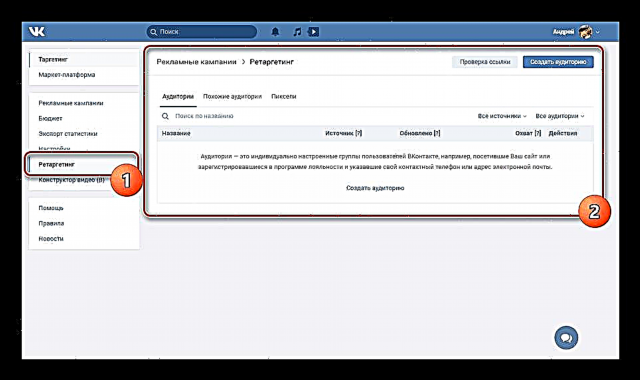
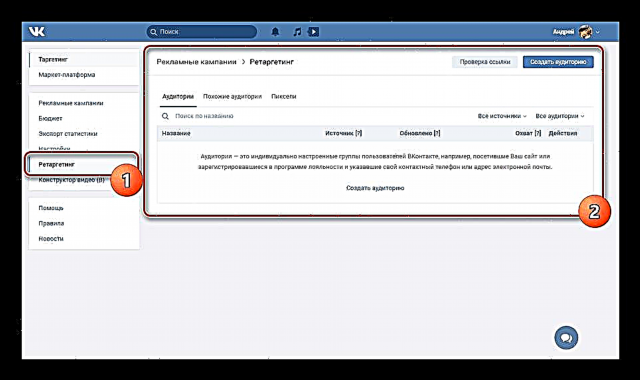

Na tome se naša današnja uputa bliži kraju.
Zaključak
Nadamo se da smo uspjeli dati poprilično detaljan odgovor na pitanje koje je postavila tema ovog članka, a niste imali poteškoća ili dodatnih pitanja. U suprotnom možete nas kontaktirati u komentarima. Ne zaboravite na standardne VK savjete koji su dostupni u mnogim odjeljcima, uključujući ured za oglašavanje.